Яким чином видалити акаунт Facebook
Зверніть увагу, якщо видалити свій аккаунт соціальної мережі Ваша вісь часу, відразу ж зникне з Facebook. Інші користувачі не зможуть Вас знайти, хоча деякі дані, наприклад, надіслані Вами повідомлення можуть відображатися для деяких людей. Така інформація у стрічці, як, наприклад, друзі, фотографії, інтереси і т. д., будуть збережені на випадок Вашого повернення в ряди користувачів Facebook.
Якщо ви вважаєте, що ви не будете більше використовувати Facebook, ви можете запитати повне видалення облікового запису. Пам’ятайте, що ви не будете мати можливості повторної активації вашого облікового запису і відновлення будь-якого доданого вами змісту або інформації. Перед відправкою запиту варто зберегти копію своїх даних з Facebook. Для того, щоб видалити обліковий запис назавжди, без можливості відновлення її в майбутньому, увійдіть у свій обліковий запис, а потім заповніть цю форму.
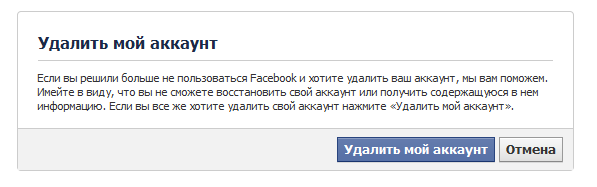
Якщо ви не можете увійти в свій аккаунт, можливо, слід змінити пароль. Щоб зробити це, перейдіть на Головну сторінку Соціальної мережі і натисніть на посилання” Забули пароль?. Після виконання команд, пов’язаних зі скиданням пароля і відновлення доступу до облікового запису, ви можете вимкнути або видалити обліковий запис за допомогою процедури, описаної вище.
Де знайти настройки особистого кабінету Facebook
Натисніть меню «Мій акаунт» в правому верхньому кутку будь-якої сторінки сайту Facebook. У випадаючому меню доступні наступні функції:
- Параметри облікового запису: Редагування основних параметрів (наприклад, адреса електронної пошти, який використовується для входу, пароля, повідомлення, Facebook Mobile і оплата).
- Налаштування конфіденційності: Зміна налаштувань конфіденційності та додатковою інформацією з питань контролю над загальними ресурсами.
- Вихід: Ця опція дозволяє безпечно вийти з системи.
- Довідковий центр: Пошук відповідей на актуальні питання.
Вимоги до паролю Facebook
Створений пароль повинен містити не менше 6 символів і складатися з послідовності цифр, букв і розділових знаків. Якщо введений пароль не є достатньо сильним, спробуйте змішати в ньому маленькі літери з великими, або просто подовжити його.
Бажано, щоб пароль було легко запам’ятовується для Вас, але важко визначимо, для інших людей. З міркувань безпеки, він також повинен відрізнятися від інших паролів, які ви використовуєте в Інтернеті.
Як додати контрольне запитання до аккаунту Facebook
Контрольне запитання являє собою корисний спосіб підтвердити права на акаунт у разі втрати доступу до нього.
Контрольне запитання до облікового запису ви можете задати на сторінці Налаштування безпеки:
- Натисніть меню «Мій акаунт» в правому верхньому кутку будь-якої сторінки Facebook і виберіть пункт Налаштування облікового запису.
- Виберіть пункт Безпека в меню зліва.
- Виберіть розділ Контрольне питання і дотримуйтесь інструкцій.
Примітка: цей розділ не відображається, якщо Ви намагаєтеся встановити контрольний питання для облікового запису, який його вже має.
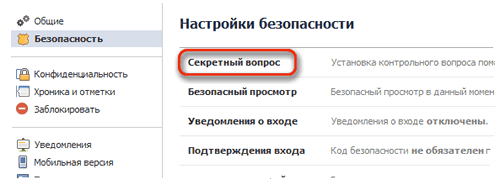
Поради щодо вибору надійного контрольного питання:
- Виберіть запитання і відповіді, які Ви, безумовно, будете пам’ятати;
- Тримайте свої запитання потай;
- Постарайтеся, щоб відповідь була досить конкретний, щоб неможливо було його легко відгадати.
Як змінити e-mail адреса для повідомлень Facebook
На сторінці Налаштування облікового запису ви можете змінити адресу e-mail, на який сервіс відправляє повідомлення.
- Відкрийте спадне меню облікового запису
 в правому верхньому кутку сторінки Facebook і виберіть пункт Настройки облікового запису.
в правому верхньому кутку сторінки Facebook і виберіть пункт Настройки облікового запису. - Виберіть розділ Адресу електронної пошти.

- Натисніть на посилання Додати іншу адресу електронної пошти введіть адресу електронної пошти, а потім натисніть кнопку Зберегти зміни.
- Підтвердіть пароль.
- Знайдіть повідомлення електронної пошти з сайту Facebook, щоб підтвердити свій новий адресу e-mail.
Примітка: Якщо у Вас є більше однієї адреси електронної пошти, пов’язаного з обліковим записом, повідомлення будуть приходити на адресу, обраний в якості Вашого основного адреси електронної пошти на сторінці Налаштування облікового запису.
Як змінити налаштування мови Facebook
Щоб встановити мову, прокрутіть вниз і натисніть на назву поточної мови (у лівому кутку). Виберіть новий мову з меню.

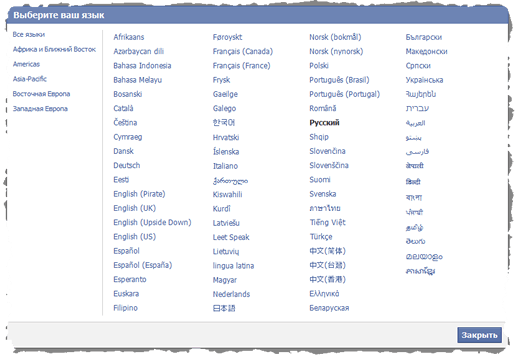
Ви також можете змінити мову на сторінці Налаштування облікового запису:
- Відкрийте спадне меню облікового запису
 в правому верхньому кутку сторінки Facebook і виберіть пункт Настройки облікового запису.
в правому верхньому кутку сторінки Facebook і виберіть пункт Настройки облікового запису. - Поруч з пунктом Мову натисніть Змінити.
Як змінити часовий пояс
Якщо позначки про час на Facebook неправильні налаштування часу в комп’ютері можуть бути недоречними. Facebook використовує налаштування часу вашого комп’ютера, тому переконайтеся, що ці дані є правильними.
Після вибору відповідних параметрів часу вийдіть з облікового запису Facebook, а потім увійдіть у систему. Мітки часу Facebook повинні бути адаптовані до настройок комп’ютера.

 в правому верхньому кутку сторінки Facebook і виберіть пункт Настройки облікового запису.
в правому верхньому кутку сторінки Facebook і виберіть пункт Настройки облікового запису.
 в правому верхньому кутку сторінки Facebook і виберіть пункт Настройки облікового запису.
в правому верхньому кутку сторінки Facebook і виберіть пункт Настройки облікового запису.
